|
|
REQUERIMIENTOS T�CNICOS
Puedes descargarte un formato imprimible (en pdf) pulsando AQU�
Los contenidos del curso se presentan en dos formatos:
a) PDF. Para visualizar el temario en PDF y otros recursos del curso como ANEXOS, tenemos que tener instalado en nuestro ordenador un visor de documentos PDF. Pod�is descargar la �ltima versi�n de Adobe Reader pulsando AQU� (22.7 megas):
http://www.adobe.com/es/products/acrobat/readstep2.html
o si lo prefer�s pulsando AQU�:
http://www.foxitsoftware.com/pdf/reader_2/down_reader.htm
podemos descargar la �ltima versi�n de Foxit Reader que permite igualmente leer documentos PDF y s�lo ocupa 2.13 megas.
b) HTML. Este es el formato p�gina web y el �nico requerimiento es tener un navegador web:
Adem�s del navegador Microsoft Internet Explorer, es conveniente tener otros navegadores, pues algunas veces Internet Explorer est� da�ado e impide visualizar algunos recursos adecuadamente. Los navegadores complementarios que recomendamos son:
Mozilla Fire Fox:
http://www.mozilla-europe.org/es/products/firefox/
Mozilla:
http://www.mozilla-europe.org/es/products/mozilla1x/
Opera (que ya es gratuito y sin publicidad):
http://www.opera.com/download/
SONIDO DE LAS LECTURAS AUTOMATIZADAS:
NOTA: Si el sonido se oye acelerado instala la �ltima versi�n de Macromedia Flash Player. Lo puedes instalar pulsando AQU�.
La navegaci�n por el formato HTML del curso la hemos simplificado y optimizado creando dos men�s de navegaci�n:
a) En la parte superior:
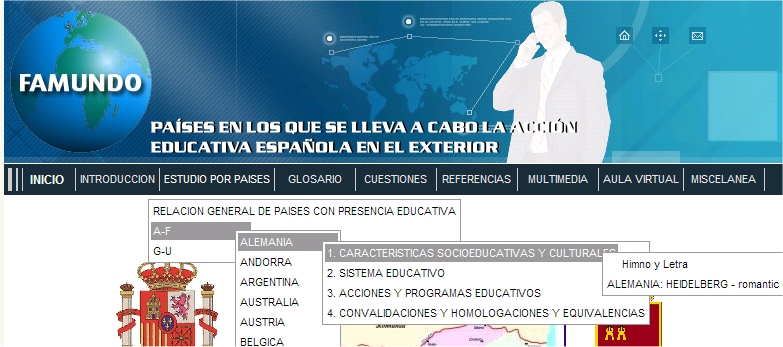
Este es un men� muy parecido al de Inicio de Windows. Permite que desde cualquier p�gina podamos acceder a cualquier otra. En el ejemplo que muestra la captura anterior si pulsamos sobre el nombre de cualquier pa�s, por ejemplo Alemania, iremos a la p�gina inicial de ese pa�s con su �ndice, pero tambi�n nos permite ir directamente a uno de sus cap�tulos pulsando sobre el nombre.
b) En la parte inferior:

Este men� est� pensado para aquellos amantes de los men�s tradicionales y que no gustan de ir moviendo el puntero del rat�n entre las distintas opciones desplegables.
c) Mapa del sitio.
Pulsando sobre el
icono ![]() que
est� situado en la parte superior derecha de las personas que
aparecen en la animaci�n de la cabecera accedemos al mapa del
sitio con enlaces a TODOS los contenidos del curso. Tambi�n
podemos acceder al mapa del sitio pulsado al men� MISCEL�NEA y
luego a la opci�n MAPA DEL SITIO:
que
est� situado en la parte superior derecha de las personas que
aparecen en la animaci�n de la cabecera accedemos al mapa del
sitio con enlaces a TODOS los contenidos del curso. Tambi�n
podemos acceder al mapa del sitio pulsado al men� MISCEL�NEA y
luego a la opci�n MAPA DEL SITIO:
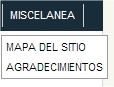
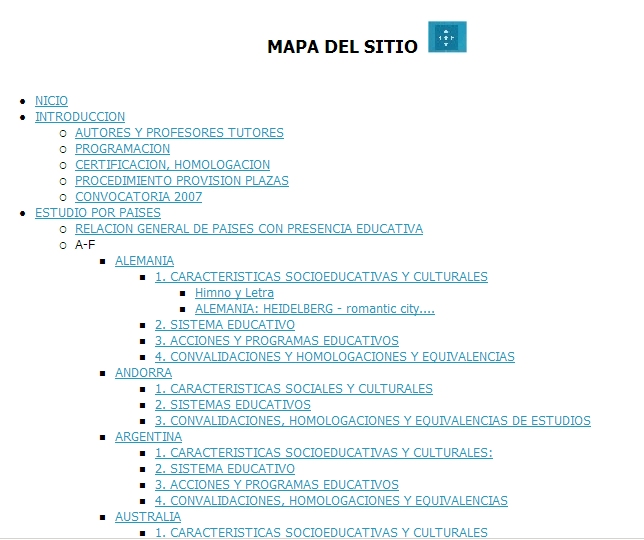
d) Pulsando
sobre los iconos ![]() que
est�n situado en la parte superior derecha de las personas que
aparecen en la animaci�n de la cabecera accedemos a la p�gina
INICIO, al MAPA DEL SITIO o a CONTACTAR. Desde el men�
MISCEL�NEA tambi�n podemos acceder a CONTACTAR.
que
est�n situado en la parte superior derecha de las personas que
aparecen en la animaci�n de la cabecera accedemos a la p�gina
INICIO, al MAPA DEL SITIO o a CONTACTAR. Desde el men�
MISCEL�NEA tambi�n podemos acceder a CONTACTAR.
Si tenemos dificultades en visionar los recursos multimedia del curso (flash, mp3, v�deos,�) deberemos de instalar los plugins correspondientes. Son de especial importancia los denominados K-LITE CODEC PACK podemos descargarlos desde AQU�:
http://www.codecguide.com/download_kl.htm
PARA QUE SE GRABEN LOS RESULTADOS DE LOS TESTS en los que aparece una patata no hay que pasar de pregunta hasta que no se pulse sobre la opci�n correcta. Incluso si es una cuesti�n de verdadero o falso y nos equivocamos en la primera elecci�n hay que pulsar en la otra opci�n para que el sistema nos diga que hemos acertado antes de pasar a la siguiente pregunta. Si no terminamos un test, el sistema no grabar� los resultados e indicar� que el alumno abandon�, pero esto no supone ning�n problema pues el alumno puede repetir el test en otra ocasi�n, sin que ello le suponga penalizaci�n. Pod�is repetir los tests las veces que quer�is y el sistema al final guardar� en vuestro expediente la nota m�s alta.
Puedes descargarte un formato imprimible (en pdf) pulsando AQU�
INICIO |
INTRODUCCI�N |
ESTUDIO POR PA�SES |
HOMOLOGACI�N |
CUESTIONES |
REFERENCIAS
MULTIMEDIA |
AULA VIRTUAL |
GLOSARIO | MISCEL�NEA |
FAQ
2008 � Copyright
Amalio Rojo Mart�nez &
Francisco G�mez Gonz�lez
Dise�o web
CiberAtalayas